Hızlı Doldurma Özelliğini Keşfedin isimli yazımız, formüle ya da farklı işlemsiz hızlı işlem yapmanızı sağlayan bir Excel Özelliğini öğretir.
2. Öncelikle, A1 hücresinde yazılı olan Adı ve Soyadı bilgisini B1’e Adı, C1’e ise Soyadı gelecek şekilde parçalayın.
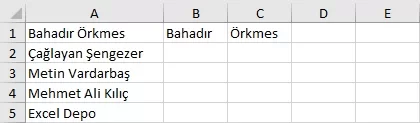
3. Sırayla B2 hücresini seçip, Şerit Menü‘deki Veri sekmesinde, Veri Araçları grubunda, Hızlı Doldurma’yı tıklayın. Aynı işlemi C2 hücresi içinde tekrarlayın.

Sonuç:
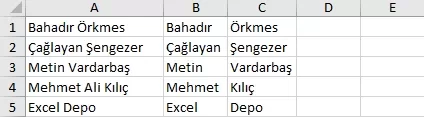
Not: Bu işlemi yaptıktan sonra A sütununda herhangi bir değişiklik yapmanız durumunda, B ve C sütunlarında otomatik olarak bir güncelleme olmaz. Aynı işlemi tekrar yapmanız gerekir.
1. Örneğin, parçaladığımız ad ve soyad bilgilerini, tekrar birleştirip yanlarına da bölüm adları gelecek şekilde birleştirme yapmak için “Hızlı Doldurma”‘yı kullanın.
2. Önce, D1 hücresine ilk bilgileri kendiniz girin.
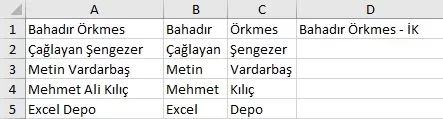
3. D2 hücresini seçip, Araç çubuklarındaki Veri sekmesinde, Veri Araçları grubunda, Hızlı Doldurma’yı tıklayın.

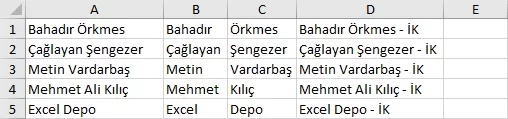
Birleştirme işleminde de, verilerin olduğu sütunlarda herhangi bir değişiklik yapmanız halinde hücreler güncellenmeyecektir.
Görüldüğü üzere, herhangi bir formül, makro kodu vs kullanmadan, çok basit bir yöntemle birleştirme ve parçalama işlemleri yapılmış oldu.
Makalemizin faydalı olması temennisiyle.
Parçalama
1. Örneğin, aşağıdaki resimde göreceğimiz üzere, Adı ve Soyadı bilgilerinin yer aldığı A sütunundaki verileri A sütununda Adı, B sütununda ise Soyadı olacak şekilde hızlıca parçalamak istediğimizde Hızlı Doldurmayı kullanın.2. Öncelikle, A1 hücresinde yazılı olan Adı ve Soyadı bilgisini B1’e Adı, C1’e ise Soyadı gelecek şekilde parçalayın.
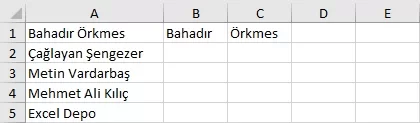
3. Sırayla B2 hücresini seçip, Şerit Menü‘deki Veri sekmesinde, Veri Araçları grubunda, Hızlı Doldurma’yı tıklayın. Aynı işlemi C2 hücresi içinde tekrarlayın.

Sonuç:
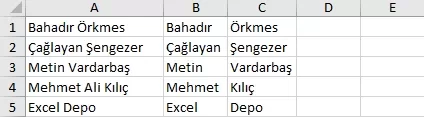
Not: Bu işlemi yaptıktan sonra A sütununda herhangi bir değişiklik yapmanız durumunda, B ve C sütunlarında otomatik olarak bir güncelleme olmaz. Aynı işlemi tekrar yapmanız gerekir.
Hızlı Doldurma Özelliğini Keşfedin – Birleştirme
Parçaladığımız ya da parçalanmış verileri “Hızlı Doldurma” özelliğini kullanarak birleştirebilirsiniz.1. Örneğin, parçaladığımız ad ve soyad bilgilerini, tekrar birleştirip yanlarına da bölüm adları gelecek şekilde birleştirme yapmak için “Hızlı Doldurma”‘yı kullanın.
2. Önce, D1 hücresine ilk bilgileri kendiniz girin.
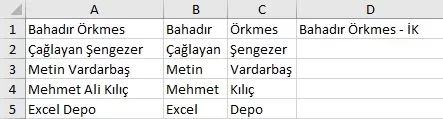
3. D2 hücresini seçip, Araç çubuklarındaki Veri sekmesinde, Veri Araçları grubunda, Hızlı Doldurma’yı tıklayın.

Sonuç
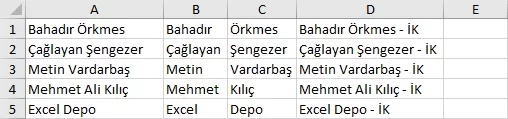
Birleştirme işleminde de, verilerin olduğu sütunlarda herhangi bir değişiklik yapmanız halinde hücreler güncellenmeyecektir.
Görüldüğü üzere, herhangi bir formül, makro kodu vs kullanmadan, çok basit bir yöntemle birleştirme ve parçalama işlemleri yapılmış oldu.
Makalemizin faydalı olması temennisiyle.